
การวางเอกสารที่มีทั้งข้อความและรูปภาพบางครั้งอาจเป็นความท้าทาย ในการทำให้งานนี้ง่ายขึ้นเล็กน้อยคุณสามารถล็อคภาพเป็นตำแหน่งคงที่ใน Google เอกสาร
คุณสามารถเลือกจุดสำหรับภาพให้ปรับเทียบกับด้านบนซ้ายของหน้าหรือเลือกเค้าโครงด่วน ดังนั้นเมื่อคุณเพิ่มลบหรือย้ายข้อความภาพจะอยู่ตรงที่ที่คุณต้องการ
ตั้งค่าตำแหน่งคงที่สำหรับรูปภาพใน Google Docs
ด้วยภาพของคุณในเอกสารก่อนคุณจะตัดสินใจเกี่ยวกับวิธีการจัดเรียงด้วยข้อความที่อยู่รอบ ๆ คุณสามารถเลือกที่จะ ห่อข้อความ ซึ่งจะวางไว้รอบ ๆ ภาพหรือทำลายข้อความซึ่งจะวางไว้ด้านบนและด้านล่าง
เลือกรูปภาพเพื่อแสดงแถบเครื่องมือด้านล่าง จากนั้นคลิกที่ข้อความ Wrap หรือทำลายไอคอนข้อความต่อการตั้งค่าของคุณ สำหรับวิธีการนี้เราจะใช้ข้อความ Break

ถัดไปย้ายไปที่กล่องดรอปดาวน์ตัวเลือกตำแหน่งในแถบเครื่องมือ อาจแสดงว่ามีการเคลื่อนไหวด้วยข้อความ คลิกที่จุดดรอปดาวน์และเลือก "แก้ไขตำแหน่งในหน้า"
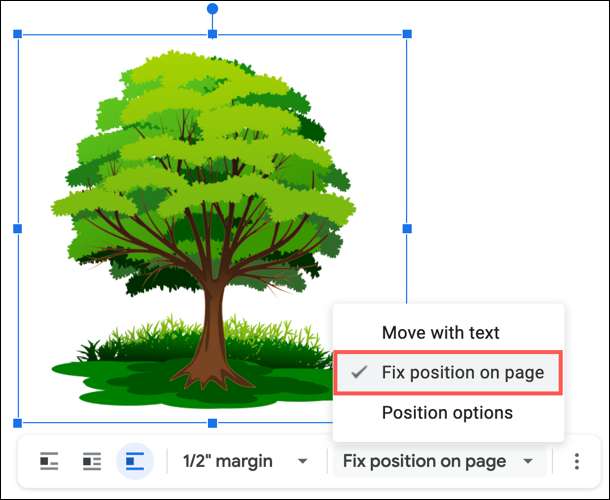
เป็นทางเลือกคุณสามารถปรับระยะขอบภาพในแถบเครื่องมือ สิ่งนี้จะกำหนดจำนวนพื้นที่ที่มีอยู่ระหว่างภาพและข้อความโดยรอบ
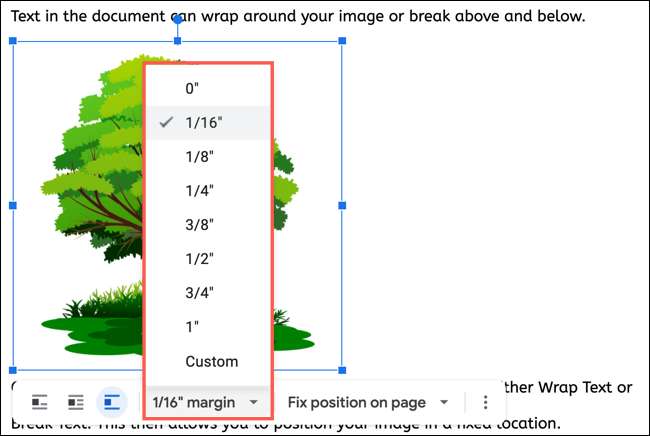
ตอนนี้คุณสามารถให้การทดสอบภาพคงที่ของคุณได้ หากคุณแก้ไขข้อความรอบ ๆ ให้เพิ่มบรรทัดอื่นหรือย้ายข้อความขึ้นมาคุณจะสังเกตเห็นว่าภาพจะอยู่ในสถานที่
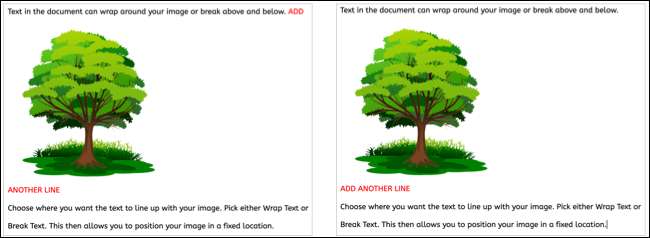
วางตำแหน่งภาพที่สัมพันธ์กับด้านบนซ้าย
การปรับหนึ่งครั้งที่คุณสามารถทำได้ในตำแหน่งที่แน่นอนของภาพของคุณคือระยะทางจากด้านบนซ้ายของหน้า
เลือกรูปภาพเพื่อแสดงแถบเครื่องมือให้คลิกจุดสามจุดทางด้านขวาสุดและเลือก "ตัวเลือกรูปภาพทั้งหมด"

เมื่อแถบด้านข้างเปิดทางด้านขวาให้คลิกเพื่อขยายส่วนตำแหน่ง ด้านล่างที่สัมพันธ์กับด้านบนซ้ายของหน้าปรับค่า x และ / หรือ y โดยใช้ลูกศรหรือโดยป้อนการวัดเป็นนิ้ว ค่าสำหรับ x ย้ายด้านภาพไปที่ด้านข้างและที่จะเลื่อนขึ้นหรือลง
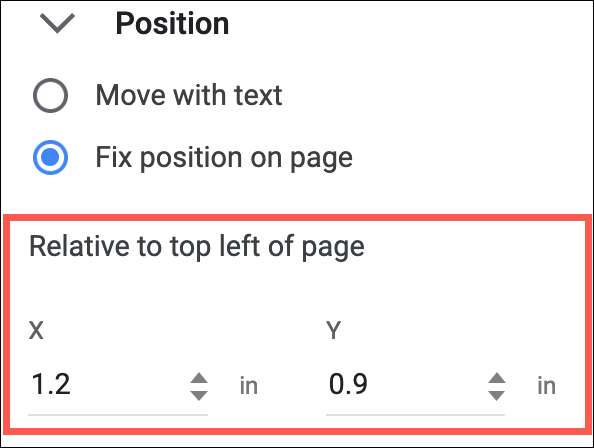
วางตำแหน่งภาพโดยใช้เค้าโครงด่วน
อีกวิธีหนึ่งในการแข็งตัวในกรณีที่ล็อคภาพอยู่กับหนึ่งในเลย์เอาต์ที่รวดเร็ว ในแถบด้านข้างตัวเลือกรูปภาพใช้ลูกศรเพื่อย้ายระหว่างตัวเลือกเค้าโครงทั้งเก้า
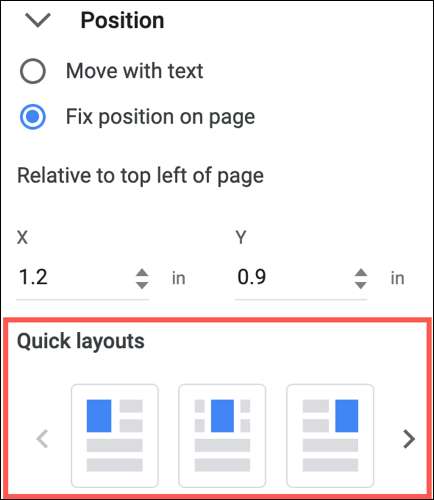
สิ่งนี้ช่วยให้คุณวางตำแหน่งภาพใกล้ด้านบนกลางหรือด้านล่างของหน้าจัดชิดซ้ายกลางหรือขวา คลิกหนึ่งในเลย์เอาต์ด่วนเพื่อใช้กับภาพของคุณ
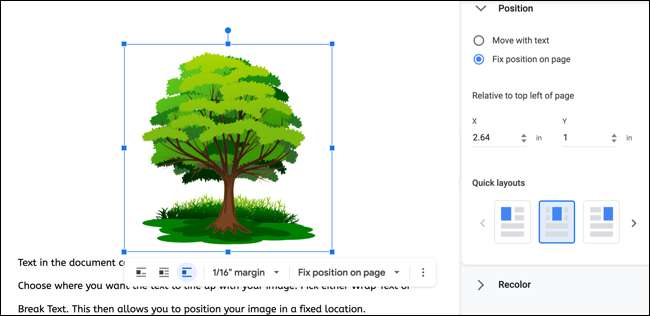
เมื่อคุณใช้ทั้งข้อความและรูปภาพและเริ่มย้ายสิ่งต่าง ๆ รอบ ๆ อาจเป็นเรื่องยากที่จะรักษาเค้าโครงเอกสารให้สะอาด แต่ด้วยการล็อคภาพของคุณให้เป็นตำแหน่งคงที่คุณสามารถทำงานกับคำของคุณในขณะที่รูปภาพของคุณยังคงอยู่ในสถานที่
ตรวจสอบให้แน่ใจว่าได้ตรวจสอบการกวดวิชาของเรา การเพิ่มคำอธิบายภาพใน Google Docs สำหรับการติดฉลากรูปภาพเหล่านั้นเช่นกัน
ที่เกี่ยวข้อง: วิธีเพิ่มคำบรรยายภาพใน Google Docs







